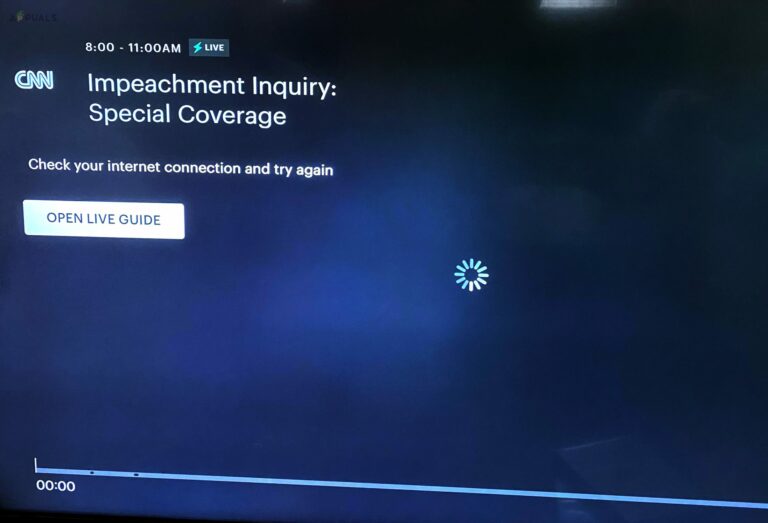Wie kann man „Ups, da ist etwas schief gelaufen“ auf HBO Max beheben?
HBO Max ist einer der besten Streaming-Dienste auf dem Markt, aber viele seiner Benutzer sahen sich plötzlich mit der folgenden Fehlermeldung konfrontiert:
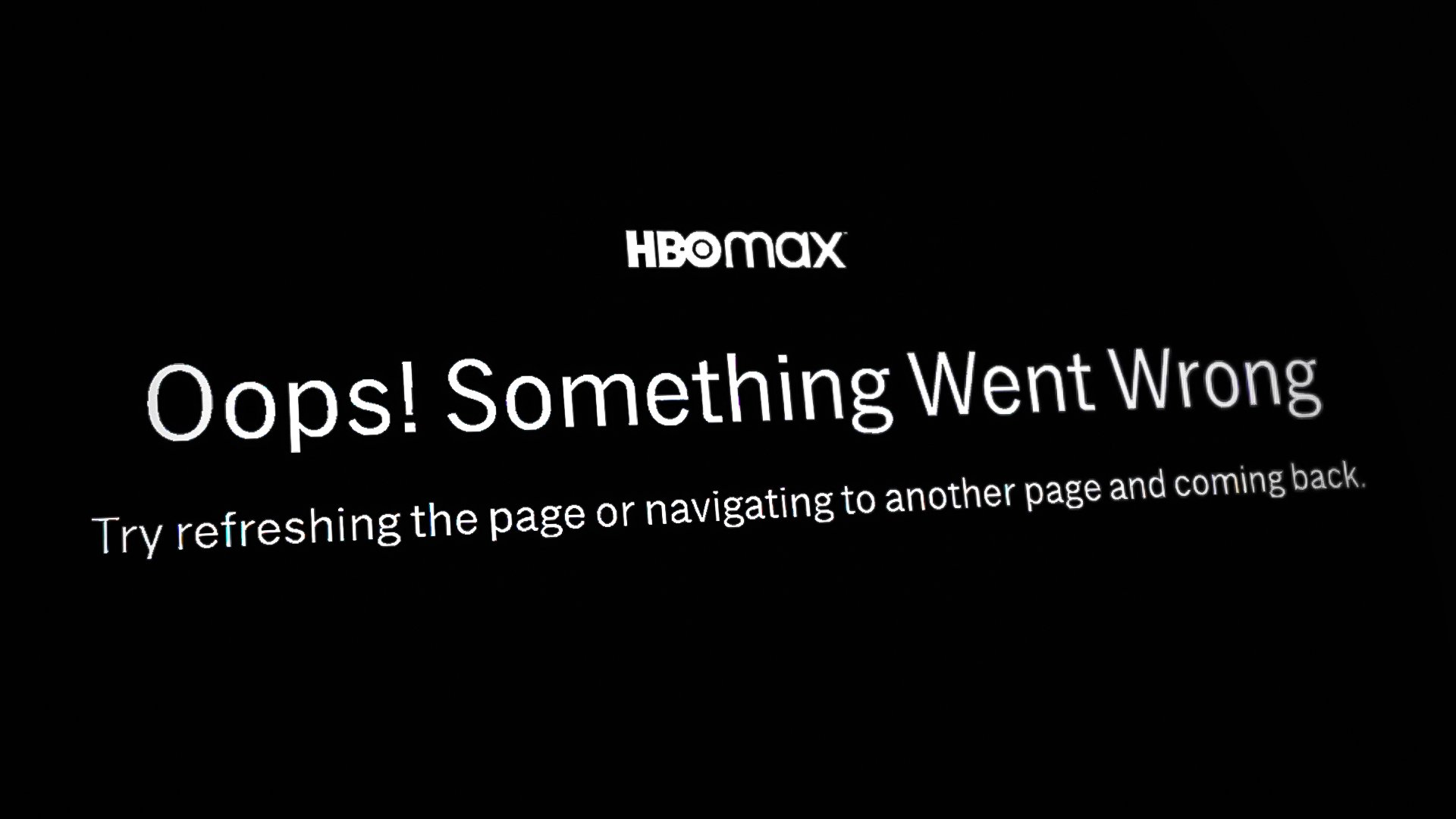 Hoppla, bei HBO Max Fix ist etwas schief gelaufen
Hoppla, bei HBO Max Fix ist etwas schief gelaufen
Das HBO Max-Problem wird auf fast allen von der App unterstützten Plattformen wie Android-Telefonen, iPhones, Fernsehern, PCs, Konsolen, Browsern, Streaming-Geräten usw. gemeldet. Es kann viele Faktoren geben, die zu dem Problem führen können, aber die folgenden werden gefunden seien die wichtigsten:
- Veraltete HBO Max-App: Wenn die HBO Max-App veraltet ist, kann es sein, dass die App aufgrund der Inkompatibilität mit den HBO-Servern nicht die erforderlichen Daten von den Servern abruft und das Problem „Es ist ein Fehler aufgetreten“ verursacht wird.
- DNS-Problem: Ein Benutzer kann mit dem Fehler konfrontiert werden, wenn das DNS des Netzwerks die Webadresse der HBO-Server nicht rechtzeitig übersetzt und die App daher nicht mit ihren Servern kommunizieren kann.
- System- oder Netzwerk-Firewall: Wenn das System oder die Netzwerk-Firewall (z. B. ein Pi-Hole) nicht zulässt, dass HBO Max mit seinen Servern kommuniziert, kann dies ebenfalls zu einer Fehlermeldung führen.
- Fehlerhafte Installation der HBO Max-App: Wenn die HBO Max-App aufgrund der beschädigten Installation der HBO Max-App ihre wesentlichen Module nicht ausführen kann, kann dies zu dem diskutierten HBO Max-Problem führen.
Führen Sie einen Kaltneustart des Systems/Geräts durch
Ein vorübergehender Kommunikationsfehler des Geräts oder der Netzwerkausrüstung kann das diskutierte HBO Max-Problem verursachen, da die App keine Datenpakete von den HBO-Servern laden kann. In diesem Fall kann das HBO-Problem möglicherweise durch einen Kaltstart des Systems/Geräts und der Netzwerkausrüstung gelöst werden. Bevor Sie jedoch fortfahren, stellen Sie sicher, dass auf dem Gerät nicht nicht mehr genügend Speicherplatz vorhanden ist, da dies das vorliegende HBO-Problem verursachen könnte.
- Schalten Sie das Gerät (z. B. einen Fernseher) oder System- und Netzwerkgeräte (z. B. einen Router oder einen WLAN-Extender) aus.
- Ziehen Sie nun die Netzkabel des Geräts bzw. Systems und der Netzwerkausrüstung ab.
 Trennen Sie den Router von der Stromquelle
Trennen Sie den Router von der Stromquelle - Warten Sie dann 5 Minuten und schließen Sie das Netzkabel des Routers wieder an.
- Schalten Sie nun den Router ein und warten Sie, bis er ordnungsgemäß eingeschaltet ist.
- Schließen Sie dann das Netzkabel des Geräts oder Systems wieder an und schalten Sie es ein.
- Sobald das Gerät ordnungsgemäß eingeschaltet ist, starten Sie HBO Max und prüfen Sie, ob es ordnungsgemäß funktioniert.
Aktualisieren Sie die HBO Max-App auf den neuesten Build
Wenn HBO Max nicht auf die neueste Version aktualisiert wird, kann es sein, dass die App aufgrund der Inkompatibilität mit den HBO-Servern den Inhalt nicht von den Servern lädt und das Problem „Es ist ein Fehler aufgetreten“ verursacht wird. Hier kann ein Benutzer den HBO Max-Fehler beheben, indem er seine App auf den neuesten Build aktualisiert. Zur Verdeutlichung besprechen wir den Prozess der Aktualisierung der Android-Version der HBO Max-App.
- Starten Sie den Google Play Store und suchen Sie nach HBO Max.
- Tippen Sie nun auf das Ergebnis von HBO Max und wenn ein App-Update verfügbar ist, tippen Sie auf die Schaltfläche „Aktualisieren“.
 Aktualisieren Sie die HBO Max-App auf den neuesten Build
Aktualisieren Sie die HBO Max-App auf den neuesten Build - Starten Sie nach der Aktualisierung die HBO Max-App neu und prüfen Sie, ob das Problem behoben ist.
Erzwingen Sie das Stoppen der HBO Max-App und leeren Sie den Cache von HBO Max
Wenn die HBO Max-App nicht auf die erforderlichen Inhalte aus ihrem Cache oder ihren Daten zugreifen kann (aufgrund einer Beschädigung des Caches oder der Daten der App), kann dies zu einem Problem mit einem Fehler führen. In diesem Zusammenhang kann das HBO-Problem möglicherweise durch ein erzwungenes Stoppen der App oder das Löschen ihres Caches/ihrer Daten behoben werden. Zur Veranschaulichung besprechen wir den Prozess für die Android-Version von HBO Max.
- Starten Sie die Android-Geräteeinstellungen und öffnen Sie Anwendungen oder Apps.
 Öffnen Sie Apps in den Android-Telefoneinstellungen
Öffnen Sie Apps in den Android-Telefoneinstellungen - Wählen Sie nun HBO Max aus und tippen Sie auf die Schaltfläche „Stopp erzwingen“.
 Öffnen Sie HBO Max in Android-Apps
Öffnen Sie HBO Max in Android-Apps - Bestätigen Sie dann „Stopp erzwingen“ der HBO Max-App und starten Sie sie anschließend, um zu überprüfen, ob sie ordnungsgemäß funktioniert.
 Erzwingen Sie das Stoppen der HBO Max-App
Erzwingen Sie das Stoppen der HBO Max-App - Wenn nicht, wiederholen Sie die oben genannten Schritte, um das Stoppen von HBO Max zu erzwingen, und tippen Sie auf „Speicher“.
 Offene Speicherung von HBO Max
Offene Speicherung von HBO Max - Klicken Sie nun auf die Schaltfläche „Cache löschen“ und tippen Sie anschließend auf die Schaltfläche „Speicher löschen“ (oder „Daten löschen“).
 Cache und Speicher der HBO Max-App löschen
Cache und Speicher der HBO Max-App löschen - Bestätigen Sie dann, dass der HBO Max-Speicher gelöscht wird, und prüfen Sie anschließend, ob das Problem mit einem Fehler bei HBO Max behoben ist.
Ändern Sie die DNS-Einstellungen des Geräts/Systems
HBO Max zeigt möglicherweise weiterhin die Fehlermeldung an, wenn das DNS des Netzwerks die Webadressen von HBO nicht rechtzeitig übersetzt, was zu einem Kommunikationsfehler zwischen der HBO Max-App und ihren Servern führt. Hier kann das Problem möglicherweise durch Ändern der DNS-Einstellungen des Geräts oder Systems behoben werden. Zur Verdeutlichung werden wir den Prozess der Bearbeitung der DNS-Einstellungen eines Samsung-Fernsehers durchgehen.
- Starten Sie die Einstellungen des Fernsehers und wählen Sie im linken Bereich Netzwerk aus.
- Klicken Sie nun auf Netzwerkstatus und öffnen Sie die IP-Einstellungen.
 Öffnen Sie die IP-Einstellungen in den Einstellungen des Samsung TV
Öffnen Sie die IP-Einstellungen in den Einstellungen des Samsung TV - Klicken Sie dann auf DNS-Server und wählen Sie Manuell eingeben.
 Geben Sie die DNS-Werte des Samsung-Fernsehgeräts manuell ein
Geben Sie die DNS-Werte des Samsung-Fernsehgeräts manuell ein - Geben Sie nun den folgenden Google-DNS-Wert (oder einen anderen öffentlichen DNS-Wert) ein:8.8.8.8
 Geben Sie die Werte des Google DNS-Servers in den Samsung TV-Einstellungen ein
Geben Sie die Werte des Google DNS-Servers in den Samsung TV-Einstellungen ein - Speichern Sie anschließend die Änderungen an den DNS-Einstellungen und starten Sie den Samsung-Fernseher neu.
- Starten Sie nach dem Neustart die HBO Max-App und prüfen Sie, ob das Problem behoben ist.
Deaktivieren Sie die System- oder Netzwerk-Firewall
Wenn die HBO Max-App oder die HBO-Server aufgrund von Störungen durch das System oder die Netzwerk-Firewall keine Datenpakete zwischen beiden analysieren können, kann dies die Ursache für das vorliegende HBO Max-Problem sein. In diesem Zusammenhang kann das Deaktivieren der System- oder Netzwerk-Firewall das HBO Max-Problem lösen. Zur Veranschaulichung besprechen wir den Prozess der Deaktivierung von ESET- und Pi-Hole-Firewalls auf einem Windows-PC.
Warnung:
Gehen Sie auf eigenes Risiko vor, da das Deaktivieren einer System- oder Netzwerk-Firewall zeitweise riskant sein und das System, das Netzwerk oder die Daten Bedrohungen aussetzen kann.
- Erweitern Sie in der Nähe der Systemuhr die ausgeblendeten Symbole der Taskleiste und klicken Sie mit der rechten Maustaste auf das ESET-Symbol.
- Wählen Sie nun „Schutz anhalten“ aus und wählen Sie dann den Zeitraum (z. B. 10 Minuten) aus, um den Schutz zu deaktivieren.
 Pausieren Sie ESET Protection und Firewall
Pausieren Sie ESET Protection und Firewall - Klicken Sie erneut mit der rechten Maustaste auf das ESET-Symbol in der Taskleiste und wählen Sie Firewall anhalten.
- Überprüfen Sie nun, ob das HBO Max-Problem behoben ist.
- Wenn nicht, klicken Sie auf „Windows“, suchen Sie nach „Eingabeaufforderung“, klicken Sie mit der rechten Maustaste darauf und wählen Sie „Als Administrator ausführen“.
 Öffnen Sie die Eingabeaufforderung als Administrator
Öffnen Sie die Eingabeaufforderung als Administrator - Führen Sie nun Folgendes aus:pihole
- Sobald Sie sich in der Pi-Hole-Benutzeroberfläche befinden, führen Sie Folgendes aus: pihole deaktivieren
- Überprüfen Sie nun, ob HBO Max einwandfrei funktioniert. Wenn ja, fügen Sie in den Firewall-Einstellungen eine Ausnahme für die HBO Max-Webadressen hinzu. Sobald dies erledigt ist, kann ein Benutzer die Pi-Hole-Firewall aktivieren, indem er Folgendes ausführt:pihole enable
Versuchen Sie es mit einem anderen Browser
Dieses Problem kann auch auftreten, wenn der verwendete Browser nicht mit der Website kompatibel ist und die Website ihre wesentlichen Komponenten nicht in das Browserfenster lädt. In diesem Fall kann das HBO Max-Problem möglicherweise durch den Versuch eines anderen Browsers behoben werden.
- Laden Sie einen anderen Browser herunter und installieren Sie ihn (falls noch nicht installiert) auf dem System/Gerät. Wenn das Problem bei einem Chromium-basierten Browser (wie Chrome oder Edge) auftritt, installieren Sie einen Nicht-Chromium-Browser (wie Firefox).
- Starten Sie nun den anderen Browser und prüfen Sie, ob HBO Max einwandfrei funktioniert.
Versuchen Sie es mit einem anderen Netzwerk oder verwenden Sie ein VPN
Wenn das verwendete Netzwerk beim Weiterleiten des Datenverkehrs zwischen dem Gerät und den HBO-Servern wichtige Datenpakete verliert, kann dies die Ursache für das besprochene Problem sein. Hier kann der Versuch, ein anderes Netzwerk auszuprobieren oder ein VPN zu verwenden, das Problem lösen. Bevor Sie fortfahren, stellen Sie sicher, dass Sie das VPN des Routers deaktivieren (falls zutreffend).
- Laden Sie ein VPN herunter und installieren Sie es auf dem Gerät/System.
- Starten Sie nun den VPN-Client und verbinden Sie ihn mit einem bevorzugten Standort (z. B. den USA).
- Überprüfen Sie dann, ob bei HBO Max kein Fehler vorliegt.
- Wenn nicht, schließen Sie den VPN-Client und trennen Sie anschließend das System/Gerät vom aktuellen Netzwerk.
- Verbinden Sie dann das System/Gerät mit einem anderen Netzwerk (z. B. einem Hotspot von einem Telefon) und prüfen Sie, ob das HBO Max-Problem behoben ist.
 Aktivieren Sie den Hotspot Ihres Telefons
Aktivieren Sie den Hotspot Ihres Telefons
Installieren Sie die HBO Max-App neu
Ein Benutzer kann in der HBO Max-App auf einen „Ups, da ist etwas schief gelaufen“-Bildschirm stoßen, wenn die Installation der App beschädigt ist, da die App möglicherweise nicht die für ihren Betrieb erforderlichen Module lädt. In diesem Szenario kann das Problem möglicherweise durch eine Neuinstallation der HBO Max-App behoben werden. Zur Verdeutlichung werden wir den Prozess der Neuinstallation der Android-Version der HBO Max-App durchführen.
- Starten Sie die Android-Geräteeinstellungen und wählen Sie Apps oder Anwendungen.
- Tippen Sie nun auf HBO Max und klicken Sie dann auf die Schaltfläche Deinstallieren.
 Deinstallieren Sie die HBO Max-App
Deinstallieren Sie die HBO Max-App - Bestätigen Sie dann die Deinstallation der HBO Max-App und starten Sie anschließend das Gerät neu.
- Installieren Sie HBO Max nach dem Neustart neu und prüfen Sie, ob es ordnungsgemäß funktioniert.
Erstellen Sie einen neuen Benutzer
Einem Benutzer kann diese Fehlermeldung bei der Verwendung von HBO Max angezeigt werden, wenn sein Benutzerprofil auf dem Gerät oder System beschädigt ist, da HBO Max möglicherweise nicht auf die für den Betrieb erforderlichen Geräte-/Systemressourcen zugreifen kann. Hier kann das Anlegen eines neuen Benutzers auf dem Gerät oder System das Problem lösen. Zur Verdeutlichung werden wir den Prozess der Erstellung eines neuen Benutzerkontos auf einem Windows-PC durchgehen.
- Erstellen Sie auf dem Windows-PC ein neues Benutzerprofil und melden Sie sich vom aktuellen Benutzerkonto ab.
 Erstellen Sie unter „Lokale Benutzer und Gruppen“ einen neuen Benutzer
Erstellen Sie unter „Lokale Benutzer und Gruppen“ einen neuen Benutzer - Melden Sie sich nun bei dem neu erstellten Windows-Konto an und prüfen Sie, ob HBO Max ordnungsgemäß funktioniert.
Wenn dies fehlschlägt, kann sich ein Benutzer an den HBO-Support wenden, um das HBO Max-Problem zu lösen.

 Trennen Sie den Router von der Stromquelle
Trennen Sie den Router von der Stromquelle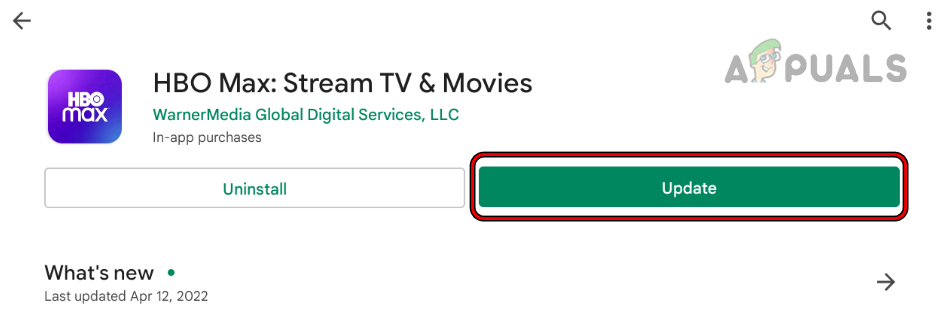 Aktualisieren Sie die HBO Max-App auf den neuesten Build
Aktualisieren Sie die HBO Max-App auf den neuesten Build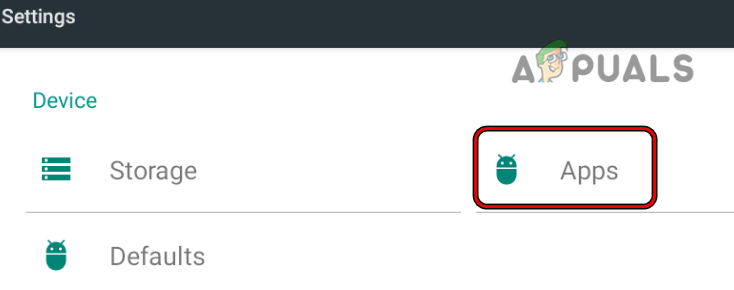 Öffnen Sie Apps in den Android-Telefoneinstellungen
Öffnen Sie Apps in den Android-Telefoneinstellungen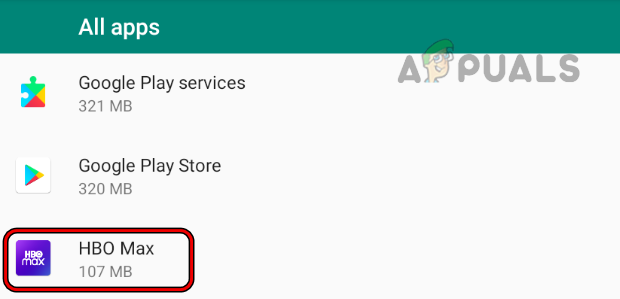 Öffnen Sie HBO Max in Android-Apps
Öffnen Sie HBO Max in Android-Apps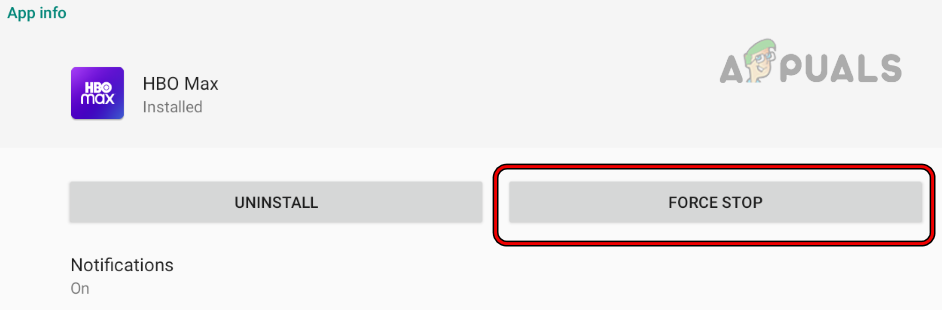 Erzwingen Sie das Stoppen der HBO Max-App
Erzwingen Sie das Stoppen der HBO Max-App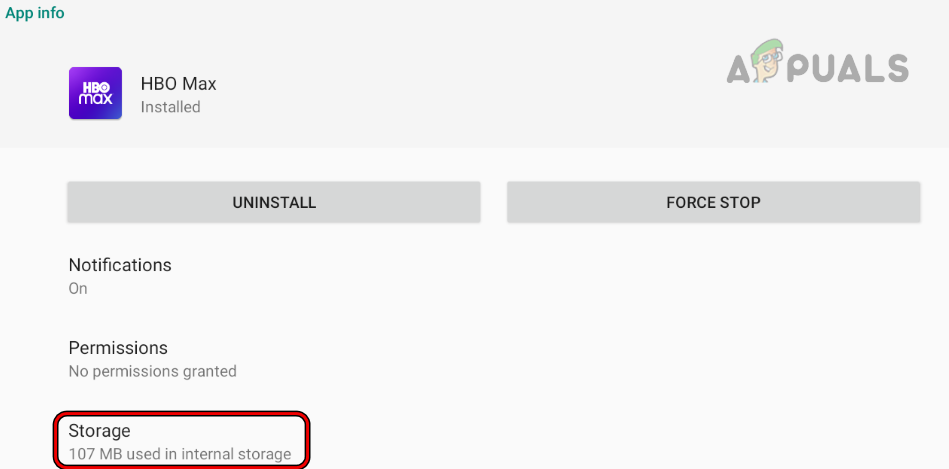 Offene Speicherung von HBO Max
Offene Speicherung von HBO Max Cache und Speicher der HBO Max-App löschen
Cache und Speicher der HBO Max-App löschen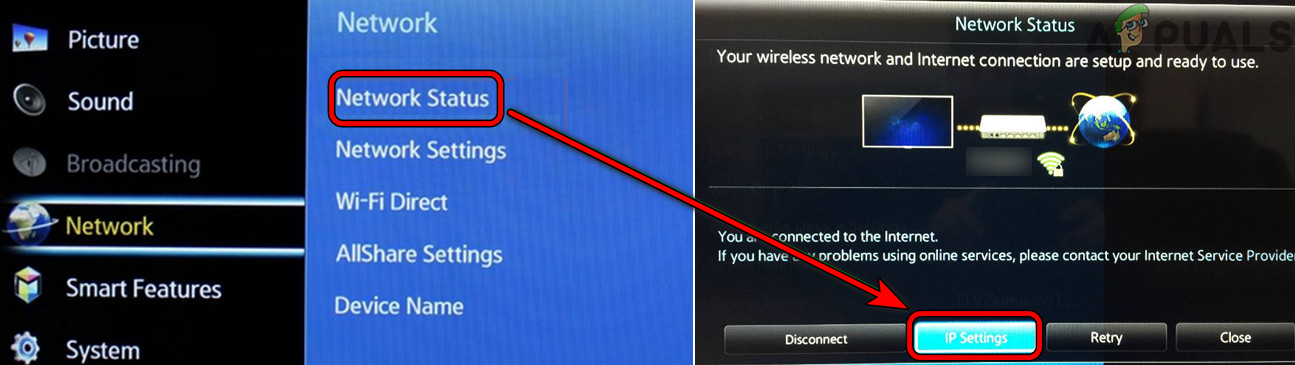 Öffnen Sie die IP-Einstellungen in den Einstellungen des Samsung TV
Öffnen Sie die IP-Einstellungen in den Einstellungen des Samsung TV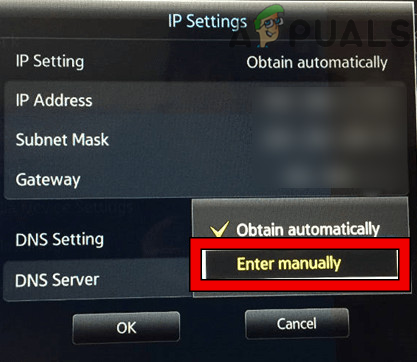 Geben Sie die DNS-Werte des Samsung-Fernsehgeräts manuell ein
Geben Sie die DNS-Werte des Samsung-Fernsehgeräts manuell ein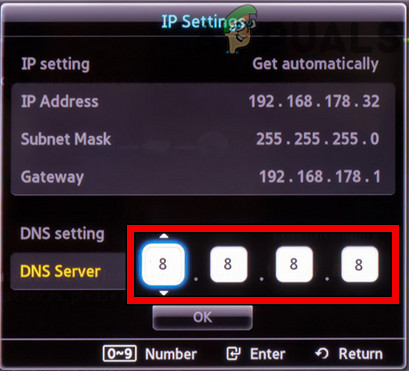 Geben Sie die Werte des Google DNS-Servers in den Samsung TV-Einstellungen ein
Geben Sie die Werte des Google DNS-Servers in den Samsung TV-Einstellungen ein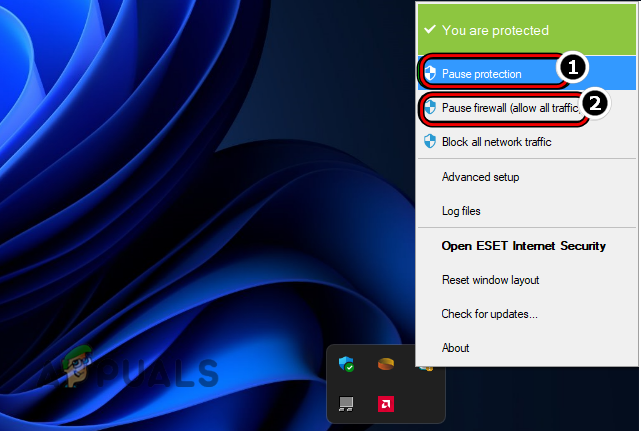 Pausieren Sie ESET Protection und Firewall
Pausieren Sie ESET Protection und Firewall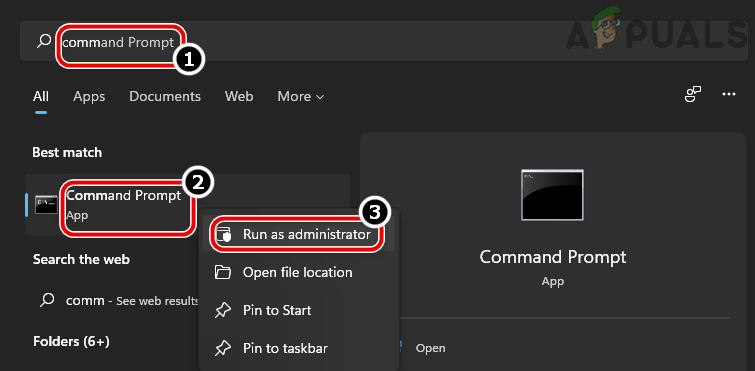 Öffnen Sie die Eingabeaufforderung als Administrator
Öffnen Sie die Eingabeaufforderung als Administrator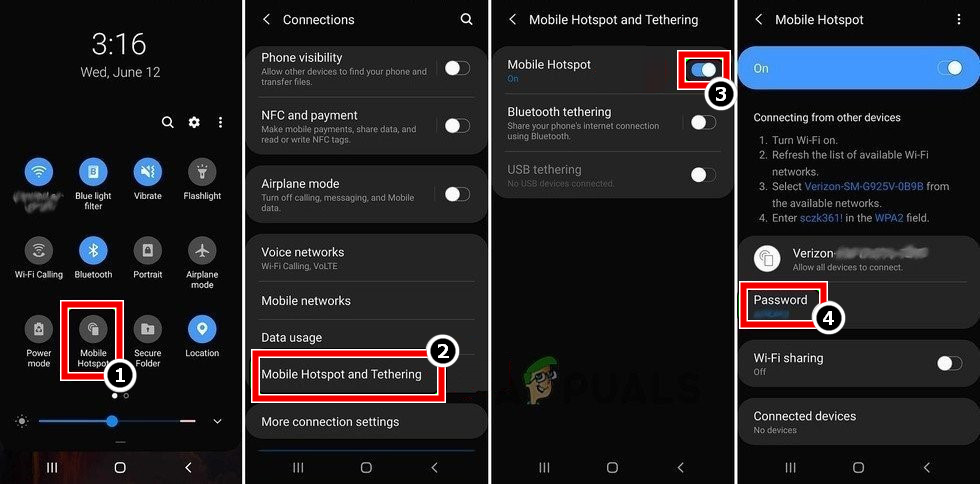 Aktivieren Sie den Hotspot Ihres Telefons
Aktivieren Sie den Hotspot Ihres Telefons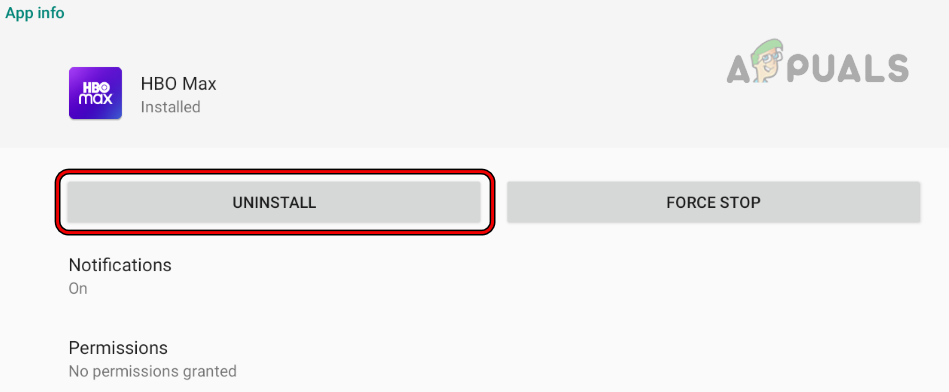 Deinstallieren Sie die HBO Max-App
Deinstallieren Sie die HBO Max-App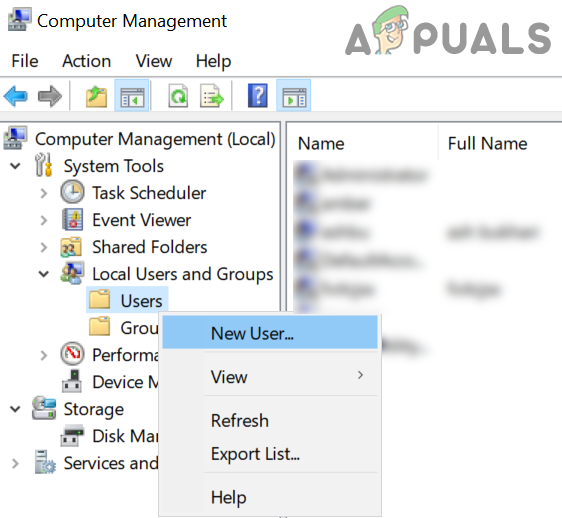 Erstellen Sie unter „Lokale Benutzer und Gruppen“ einen neuen Benutzer
Erstellen Sie unter „Lokale Benutzer und Gruppen“ einen neuen Benutzer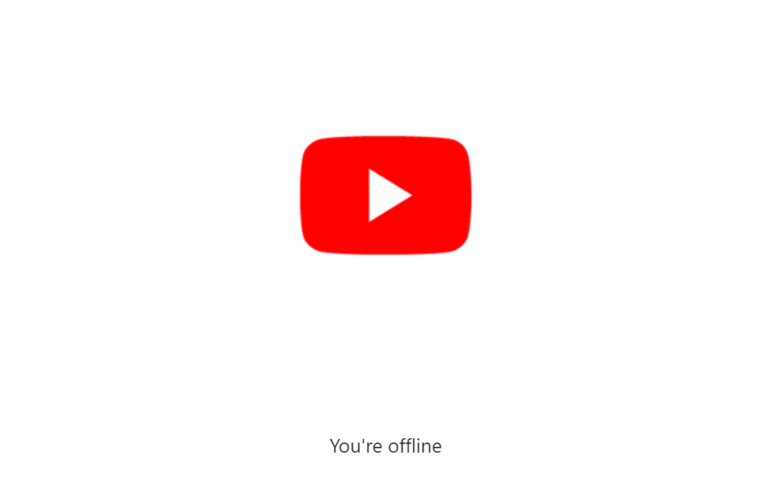


![9 geheime Roku-Menüs und wie Sie darauf zugreifen können [2024]](https://okidk.de/wp-content/uploads/2024/01/DALL·E-2024-01-21-02.52.13-Thumbnail-for-an-article-about-Rokus-secret-menus.-The-image-should-include-a-stylized-Roku-streaming-device-prominently-displayed-in-the-center.-Sur-768x768.png)
![So schauen Sie CODA ohne Apple TV+ [7 Different Methods]](https://okidk.de/wp-content/uploads/2023/12/Feature-Image-14-5-768x419.jpg)